Slik administrerer og forbedrer du Amazon-anbefalinger

Som verdens største forhandler har Amazon mange alternativer til å vasse gjennom og dette utvides til å administrere kontoen din. En effektiv ting du kan gjøre med kontoen din er å forbedre shoppingopplevelsen din med bedre anbefalinger.
Det er åpenbart at det skjer mye med din Amazon-konto. Hvis du bestiller tonnevis av ting, vil du sannsynligvis ha en betydelig ordrehistorikk, som vi har vist, kan bedre administreres. Du kan også være til nytte hvis du er en Kindle-eier, som er langt lettere når du vet hvor og hvordan du gjør det på nettsiden. Du administrerer enheten din, innholdet og andre viktige funksjoner, for eksempel å kunne autorisere enheter på kontoen din.
Et annet aspekt av Amazon-kjøpsopplevelsen er anbefalinger, som er basert på ting du allerede har kjøpt . I dag ønsker vi å snakke litt om å kjøpe anbefalinger, forklare hvordan de jobber, og selvfølgelig hvordan de kan forbedres.
Forbedre anbefalingene dine
"Dine anbefalinger" kan nås fra "Din konto" -menyen.
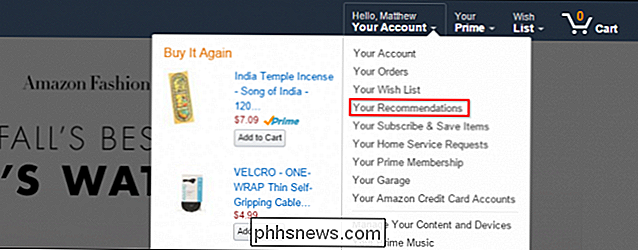
Som vi påpekte, er "Din konto" -menyen ganske full av alternativer.
Du vil sannsynligvis bli bedt om å logge på når du prøver å få tilgang til kontoen din.
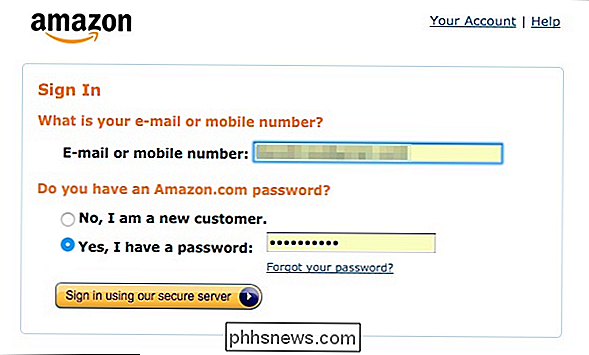
Langs den øverste raden vil du se Alternativer for å se hva som anbefales for deg, muligheten til å forbedre disse anbefalingene, blant annet alternativer.

Din anbefalingsside vil oppsummere din konto, inkludert verdifull informasjon, for eksempel hvor mange elementer du har på bestilling, gavekortbalanse og mer.
Når vi klikker på "Anbefalt for deg" -koblingen, vil du se anbefalinger som genereres basert på elementer du allerede eier. Du kan forbedre anbefalingene fra denne siden ved å rangere dem eller klikke på "Ikke interessert", så vel som å merke av i boksen ved siden av "Jeg eier den".
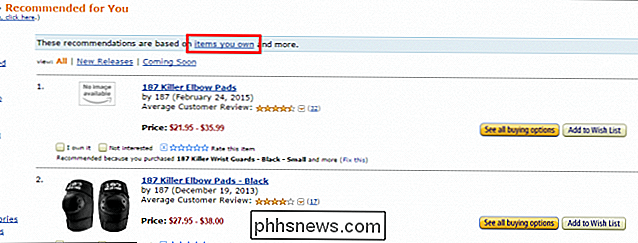
Hvis du ser elementer i dine anbefalinger som du ikke er enig med , så er det enkelt nok å fikse ved å klikke på "Løs dette" -linken nederst.
Et vindu vil da dukker opp, slik at du kan delta i hver anbefaling du vil fikse. Du kan klikke på "Ikke interessert" -boksen, rangere den, så vel som gå gjennom de elementene som anbefalingen er basert på. Du kan da fortelle Amazon ikke å bruke dem til fremtidige anbefalinger, så vel som merke dem som gaver eller rangere det.
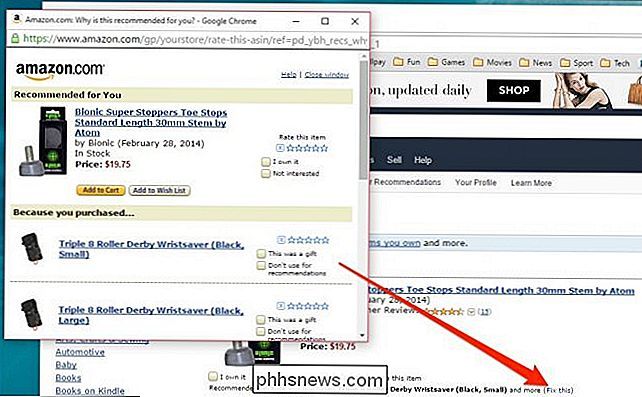
Klikk over til koblingen "Elementer du eier" på den anbefalte siden, du kan "finjustere anbefalingene dine av vurdering [dem] eller justering av avmerkingsboksene. "Igjen kan du rangere elementet, merke det som en gave eller fjerne det fra anbefalingene dine helt.
Langs den venstre kanten er det mulig å redigere samlingen din, inkludert øyeblikkelige videoer , elementer merket som eid og mer.
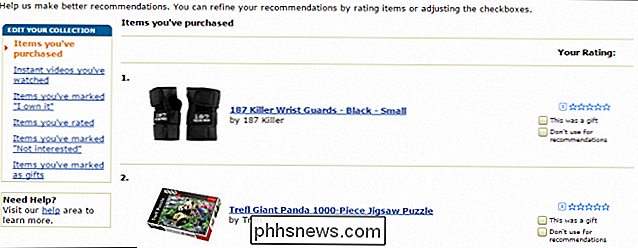
Merk at denne siden er den samme siden du vil se som om du klikket på koblingen "forbedrer anbefalingene".
Å utføre disse handlingene til eide og anbefalte elementer, vil gå en Lang vei mot bedre elementer som Amazon presenterer for deg i fremtiden.
Så lenge vi er i det generelle området, vil vi ta et øyeblikk til å merke et annet viktig alternativ på profilen din, "Din nettlesingshistorikk" -kobling. Hvis du ikke vil at nylig viste elementer skal vises når du logger på din Amazon-konto, kan du slå av nettleserloggen ved å klikke på pilen "Administrer historikk".
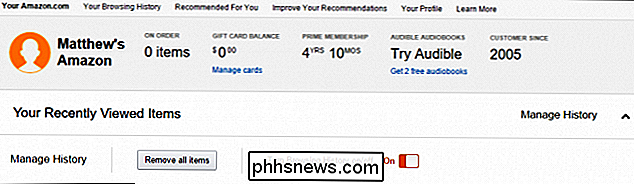
Du kan også "Fjern alle elementer" fra din sett elementer historie, og dermed sikre noe du har sett på i fortiden ikke vises på nettstedet i fremtiden.
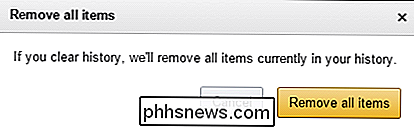
Dette er spesielt nyttig hvis du ikke vil at andre skal se hva du har handlet for, for eksempel hvis du kjøpte en gave og ikke vil at Amazon skal ødelegge overraskelsen.
Forhåpentligvis, ved å rangere elementer eller fjerne dem fra dine anbefalinger, kan du bedre forfine din Amazon-shoppingopplevelse. I det minste vil det forhåpentligvis forhindre at ting vises, noe som er irrelevant eller uinteressant for deg.
Hvis du har spørsmål eller kommentarer du vil bidra, vennligst legg igjen tilbakemeldingen i vårt diskusjonsforum.

Slik gjenoppretter du det gamle klokken, kalenderen og batteriet i Windows 10 oppgavelinjen
Windows 10 endret grensesnittet for klokken, kalenderen og batteriet ganske dramatisk fra tidligere versjoner. Mens den nye stilen er attraktiv og passer godt inn i Windows 10-utsnittet, kan du likevel gjenopprette det gamle grensesnittet som brukes i Windows 7 og 8 for disse funksjonene hvis du foretrekker dem.

Slik lager du alle dine tidligere Facebook-innlegg Mer Privat
Når du legger inn på Facebook, kan du velge hvem som vil se innlegget, samt alle fremtidige innlegg. Men hva om du vil begrense hvem som kan se alle innleggene du har laget tidligere? Facebook har en innstilling for å gjøre nettopp det. RELATED: Slik viser eller skjuler du Facebook-innlegg for enkelte personer Du kan begrense publikum for noen av innleggene på tidslinjen ved å klikke på nedpilen i øverste høyre hjørne av et innlegg, velg "Rediger innlegg" fra rullegardinmenyen, og velg publikum fra popup-menyen ved siden av Lagre-knappen.



